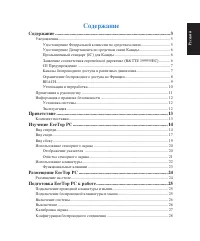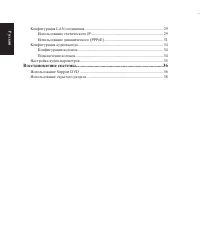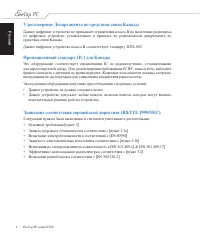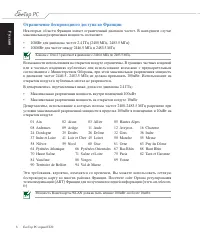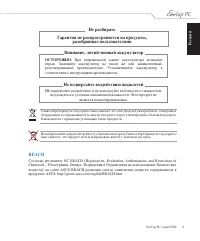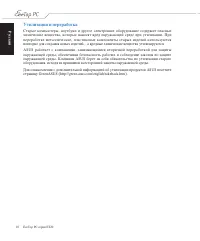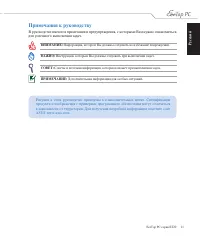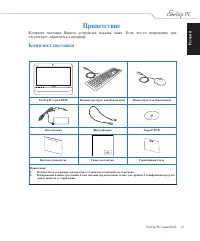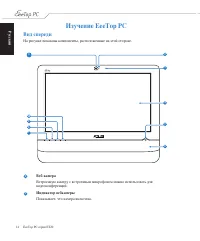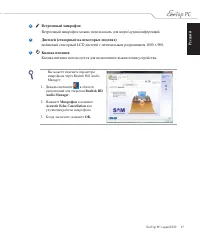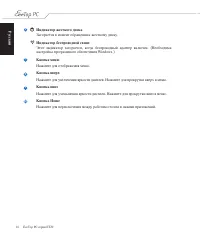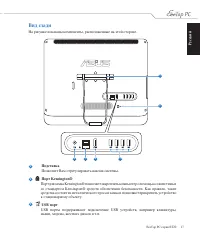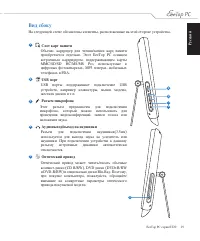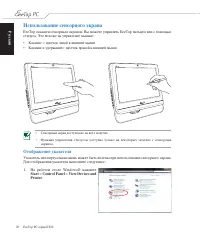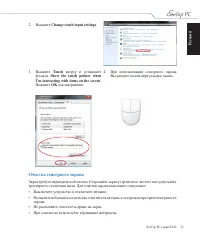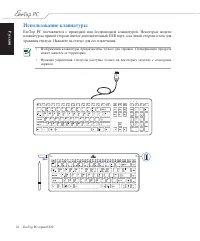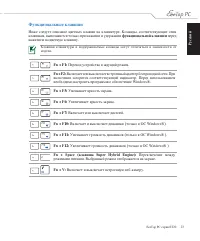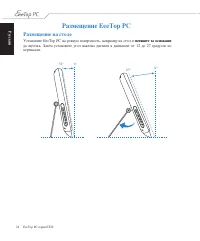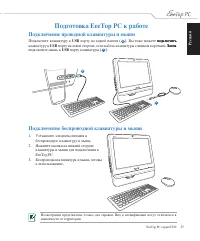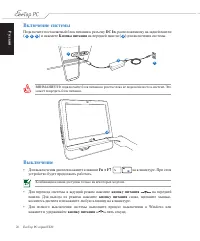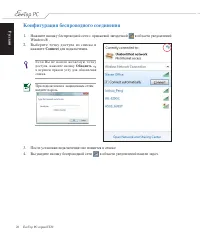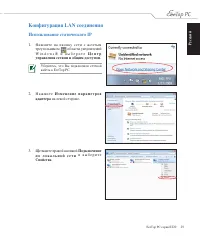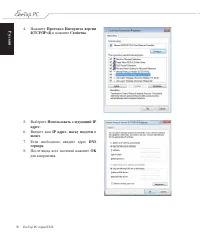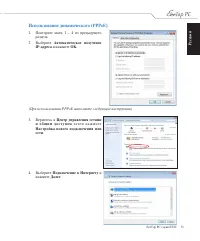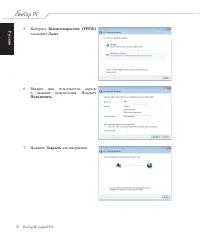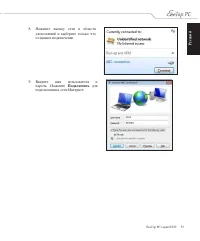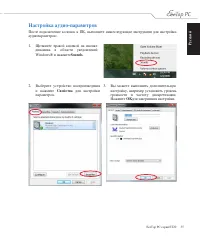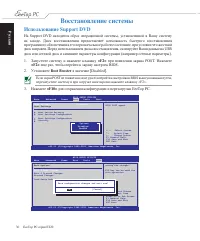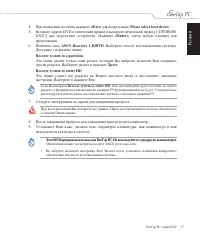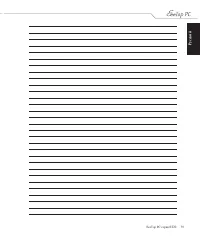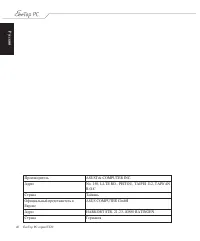Страница 3 - Содержание
Рус ск ий Содержание Содержание .................................................................................................. 3 Уведомления ................................................................................................................. 5 Удостоверение Федеральной комиссии по с...
Страница 5 - Уведомления; Удостоверение Федеральной комиссии по средствам связи; нежелательные режимы работы устройства.; Требования по воздействию радиочастоты; уменьшения воздействия радиочастотной энергии.
Рус ск ий 5 EeeTop PC серии ET20 Уведомления Удостоверение Федеральной комиссии по средствам связи Данное устройство соответствует части 15 Правил FCC. Эксплуатация оборудования допустима при соблюдении следующих условий:• Данное устройство не должно создавать помех • Данное устройство допускает люб...
Страница 6 - Удостоверение Департамента по средствам связи Канады
Рус ск ий 6 EeeTop PC серии ET20 Удостоверение Департамента по средствам связи Канады Данное цифровое устройство не превышает ограничения класса В по выделению радиошума от цифровых устройств, установленных в правилах по радиопомехам департамента по средствам связи Канады.Данное цифровое устройство ...
Страница 7 - Каналы беспроводного доступа в различных диапазонах; пользователь должен принять соответствующие меры.
Рус ск ий 7 EeeTop PC серии ET20 Каналы беспроводного доступа в различных диапазонах С. Америка 2.412-2.462 ГГц с 1 по 11 каналыЯпония 2.412-2.484 ГГц с 1 по 14 каналыЕвропа 2.412-2.472 ГГц с 1 по 13 каналы CE Предупреждение Это продукт класса В, который может вызывать помехи в окружающей среде, в э...
Страница 8 - Ограничение беспроводного доступа во Франции
Рус ск ий 8 EeeTop PC серии ET20 Ограничение беспроводного доступа во Франции Некоторые области Франции имеют ограниченный диапазон частот. В наихудшем случае максимальная разрешенная мощность составляет:• 10МВт для диапазона частот 2.4 ГГц (2400 МГц- 2483.5 МГц) • 100МВт для частот между 2446.5 МГц...
Страница 9 - REACH; ОСТОРОЖНО; Не подвергайте воздействию жидкостей
Рус ск ий 9 EeeTop PC серии ET20 Символ перечеркнутого мусорного бака означает, что этот продукт(электрическое, электронное оборудование и содержащий ртуть аккумулятор) не следует утилизировать с бытовым мусором. Ознакомьтесь с правилами утилизации таких продуктов. REACH Согласно регламенту ЕС REACH...
Страница 10 - Утилизация и переработка
Рус ск ий 10 EeeTop PC серии ET20 Утилизация и переработка Старые компьютеры, ноутбуки и другое электронное оборудование содержит опасные химические вещества, которые наносят вред окружающей среде при утилизации. При переработке металлические, пластиковые компоненты старых изделий используются повто...
Страница 11 - Примечания к руководству; для успешного выполнения задач.
Рус ск ий 11 EeeTop PC серии ET20 Примечания к руководству В руководстве имеются примечания и предупреждения, с которыми Вам нужно ознакомиться для успешного выполнения задач. ВНИМАНИЕ: Информация, которой Вы должны следовать во избежание повреждений. ВАЖНО: Инструкции, которым Вы должны следовать п...
Страница 12 - Информация о правилах безопасности; Установка системы
Рус ск ий 12 EeeTop PC серии ET20 Информация о правилах безопасности EeeTop PC серии ET20 спроектирован и протестирован в соответствии с последними стандартами безопасности оборудования. Тем не менее, для безопасного использования продукта важно выполнять инструкции, приведенные в этом документе. Ус...
Страница 13 - Приветствие; Комплект поставки
Рус ск ий 13 EeeTop PC серии ET20 Приветствие Комплект поставки Вашего устройства показан ниже. Если что-то повреждено или отсутствует, обратитесь к продавцу. Комплект поставки EeeTop PC серии ET20 Клавиатура (пров. или б/проводная) Мышь (пров. или б/проводная) Блок питания Шнур питания Support DVD ...
Страница 14 - Изучение EeeTop PC; Вид спереди; На рисунке показаны компоненты, расположенные на этой стороне.; Индикатор вебкамеры
Рус ск ий 14 EeeTop PC серии ET20 Изучение EeeTop PC Вид спереди На рисунке показаны компоненты, расположенные на этой стороне. 1 Веб-камера Встроенную камеру с встроенным микрофоном можно использовать для видеоконференций. 2 Индикатор вебкамеры Показывает, что камера включена. 1 3 4 6 5 10 8 9 7 2
Страница 15 - Встроенный микрофон
Рус ск ий 15 EeeTop PC серии ET20 Вы можете изменить параметры микрофона через Realtek HD Audio Manager: 1. Дважды щелкните в области уведомлений для открытия Realtek HD Audio Manager . 2. Нажмите Микрофон и нажмите Acoustic Echo Cancellation для улучшения работы микрофона. 3. Когда закончите, нажми...
Страница 16 - Загорается в момент обращения к жесткому диску.
Рус ск ий 16 EeeTop PC серии ET20 6 Индикатор жесткого диска Загорается в момент обращения к жесткому диску. Индикатор беспроводной связи Этот индикатор загорается, когда беспроводный адаптер включен. (Необходима настройка программного обеспечения Windows.) 7 Кнопка меню Нажмите для отображения меню...
Страница 17 - Вид сзади; Подставка; Позволяет Вам отрегулировать наклон системы.; Порт Kensington®; к стационарному объекту.; USB порт
Рус ск ий 17 EeeTop PC серии ET20 Вид сзади На рисунке показаны компоненты, расположенные на этой стороне. 1 1 Подставка Позволяет Вам отрегулировать наклон системы. 2 Порт Kensington® Порт для замка Kensington® позволяет закреплять компьютер с помощью совместимых со стандартом Kensington® средств о...
Страница 18 - ПК, используйте блок питания входящий в комплект поставки.
Рус ск ий 18 EeeTop PC серии ET20 4 Порт HDMI In Это цифровой аудио/видео интерфейс, предназначенный для передачи аудио/ видеосигнала между различными устройствами (например между видеоприставкой, DVD проигрывателем). 5 LAN порт 8-контактный RJ-45 разъем предназначен для подключения к локальной сети...
Страница 19 - Вид сбоку; Слот карт памяти
Рус ск ий 19 EeeTop PC серии ET20 Вид сбоку На следующей схеме обозначены элементы, расположенные на этой стороне устройства. 1 Слот карт памяти Обычно, кардридер для чтения/записи кард памяти приобретается отдельно. Этот EeeTop PC оснащен встроенным кардридером, поддерживающим карты MMC/SD/SD HC/MS...
Страница 20 - Использование сенсорного экрана; • Касание и удержание= щелчок правой клавишей мыши; Отображение указателя; Start
Рус ск ий 20 EeeTop PC серии ET20 Использование сенсорного экрана EeeTop оснащен сенсорным экраном. Вы можете управлять EeeTop пальцем или с помощью стилуса. Это похоже на управление мышью:• Касание = щелчок левой клавишей мыши • Касание и удержание= щелчок правой клавишей мыши • Сенсорный экран дос...
Страница 21 - Очистка сенсорного экрана; Touch
Рус ск ий 21 EeeTop PC серии ET20 Очистка сенсорного экрана Экран требует периодической чистки. Сохраняйте экран устройства в чистоте и не допускайте чрезмерного скопления пыли. Для очистки экрана выполните следующее:• Выключите устройство и отключите питание. • Распылите небольшое количество очисти...
Страница 22 - Использование клавиатуры; хранения стилуса. Нажмите на стилус для его извлечения.
Рус ск ий 22 EeeTop PC серии ET20 Использование клавиатуры EeeTop PC поставляется с проводной или беспроводной клавиатурой. Некоторые модели клавиатур на правой стороне имеют дополнительный USB порт, а на левой стороне отсек для хранения стилуса. Нажмите на стилус для его извлечения. • Изображения к...
Страница 23 - Функциональные клавиши; функциональной клавиши
Рус ск ий 23 EeeTop PC серии ET20 Функциональные клавиши Ниже следует описание цветных клавиш на клавиатуре. Команды, соответствующие этим клавишам, выполняются только при нажатии и удержании функциональной клавиши перед нажатием на цветную клавишу. Клавиши клавиатуры и поддерживаемые команды могут ...
Страница 25 - Подготовка EeeTop PC к работе; Подключение проводной клавиатуры и мыши; USB; Подключение беспроводной клавиатуры и мыши
Рус ск ий 25 EeeTop PC серии ET20 Подготовка EeeTop PC к работе Подключение проводной клавиатуры и мыши Подключите клавиатуру к USB порту на задней панели ( 1 ). Вы тоже можете подключить подключить подключить клавиатуру к USB порту на левой стороне, если кабель клавиатуры слишком короткий. Затем . ...
Страница 26 - Включение системы; DC In; Выключение; кнопку питания
Рус ск ий 26 EeeTop PC серии ET20 3 1 2 Включение системы Подключите поставляемый блок питания к разъему DC In , расположенному на задней панели ( 1 2 3 ) и нажмите Кнопка питания на передней панели ( 4 ) для включения системы. 4 Выключение • Для выключения дисплея нажмите клавиши Fn + F7 на клавиат...
Страница 27 - Калибровка экрана; На рабочем столе Windows® нажмите; Коснитесь и удерживайте палец или
Рус ск ий 27 EeeTop PC серии ET20 Калибровка экрана Eee Top PC поставляется с ПО, которое поможет Вам откалибровать экран. 1. На рабочем столе Windows® нажмите Start > All Programs > Touch Panel Tool > Калибровка сенсорной панели . 2. Коснитесь и удерживайте палец или стилус в центре отмече...
Страница 28 - Конфигурация беспроводного соединения; Выберите точку доступа из списка и; Connect; После установки подключения оно появится в списке.
Рус ск ий 28 EeeTop PC серии ET20 Конфигурация беспроводного соединения 1. Нажмите иконку беспроводной сети с оранжевой звездочкой в области уведомлений Windows® . При подключении к защищенным сетям введите пароль. 2. Выберите точку доступа из списка и нажмите Connect для подключения. Е с л и В ы н ...
Страница 29 - Конфигурация LAN соединения; Использование статического IP; Щелкните правой кнопкой
Рус ск ий 29 EeeTop PC серии ET20 Конфигурация LAN соединения Использование статического IP 3. Щелкните правой кнопкой Подключение п о л о к а л ь н о й с е т и и в ы б е р и т е Свойства . 2. Н а ж м и т е И з м е н е н и е п а р а м е т р о в адаптера на левой стороне. 1. Нажмите на иконку сети с ...
Страница 30 - После ввода всех значений нажмите
Рус ск ий 30 EeeTop PC серии ET20 5. Выберите Использовать следующий IP адрес . 6. Введите ваш IP адрес , маску подсети и шлюз . 7. Если необходимо, введите адрес DNS сервера . 8. После ввода всех значений нажмите OK для завершения. 4. Нажмите Протокол Интернета версии 4(TCP/IPv4) и нажмите Свойства...
Страница 31 - Повторите шаги 1 – 4 из предыдущего
Рус ск ий 31 EeeTop PC серии ET20 Использование динамического (PPPoE) 1. Повторите шаги 1 – 4 из предыдущего раздела. 2 Выберите Автоматическое получение IP-адреса и нажмите OK . (При использовании PPPoE выполните следующие инструкции) 3. Вернитесь в Центр управления сетями и о б щ и м д о с т у п о...
Страница 32 - и нажмите; Далее; и название подключения. Нажмите; Подключить
Рус ск ий 32 EeeTop PC серии ET20 5. Выберите Высокоскоростное (PPPoE) и нажмите Далее . 6. Введите имя пользователя, пароль и название подключения. Нажмите Подключить . 7. Нажмите Закрыть для завершения.
Страница 34 - Конфигурация аудиовыхода; Конфигурация колонок; Название; Подключение колонок; Для стереоколонок или наушников; Аудиоразъем
Рус ск ий 34 EeeTop PC серии ET20 Конфигурация аудиовыхода EeeTop PC поддерживает различные виды аудиоконфигураций. Настройте систему для использования стереоколонок. Конфигурация колонок Вы можете установить следующие конфигурации колонок: Стереоколонки имеют левый и правый канал. Многоканальная ау...
Страница 35 - Настройка аудио-параметров; Свойства
Рус ск ий 35 EeeTop PC серии ET20 Настройка аудио-параметров После подключение колонок к ПК, выполните нижеследующие инструкции для настройки аудиопараметров: 2. Выберите устройство воспроизведения и нажмите Свойства для настройки параметров. 1. Щелкните правой кнопкой на иконке динамика в области у...
Страница 36 - Восстановление системы; Использование Support DVD; при появлении экрана POST. Нажмите; Boot Booster; для сохранения конфигурации и перезагрузки EeeTop PC.
Рус ск ий 36 EeeTop PC серии ET20 Восстановление системы Использование Support DVD На Support DVD находится образ операционной системы, установленной в Вашу систему на заводе. Диск восстановления предоставляет возможность быстрого восстановления программного обеспечения в его первоначальное рабочее ...
Страница 38 - Использование скрытого раздела; При появлении логотипа нажмите; Recover system to a partition; Следуйте инструкциям на экране для завершения процесса.; пользователя для входа в систему.
Рус ск ий 38 EeeTop PC серии ET20 Использование скрытого раздела Раздел восстановления включает образ операционной системы, драйвера и утилиты, установленные на заводе. Раздел восстановления предоставляет возможность быстрого восстановления программного обеспечения на системе в его первоначальное ра...